Reklama
 Ako spisovateľ, ktorý publikuje predovšetkým na internete, zisťujem, že potrebujem jednoduchú metódu vedenia rozhovorov takmer každý mesiac. Väčšinu času je opýtaný dokonale spokojný s odpovedaním na moje otázky prostredníctvom e-mailu, čo mi ušetrí veľa času a úsilia. Existujú však prípady, keď osoba, s ktorou sa uskutoční rozhovor, uprednostňuje telefonický rozhovor.
Ako spisovateľ, ktorý publikuje predovšetkým na internete, zisťujem, že potrebujem jednoduchú metódu vedenia rozhovorov takmer každý mesiac. Väčšinu času je opýtaný dokonale spokojný s odpovedaním na moje otázky prostredníctvom e-mailu, čo mi ušetrí veľa času a úsilia. Existujú však prípady, keď osoba, s ktorou sa uskutoční rozhovor, uprednostňuje telefonický rozhovor.
Za týchto okolností potrebujem dobrý nástroj, ktorý dokáže zaznamenať telefonát, aby som ho neskôr mohol prepisovať do textového rozhovoru. Ak chcete vedieť, ako na to vy na tieto rozhovory používaj skype - mojím nástrojom výberu pre túto úlohu je HotRecorder. HotRecorder je jedným z najúčinnejších nástrojov na zaznamenávanie všetkých hovorov VoIP, nielen Skype. Avšak, ak ste sú používateľa Skype, môžete si byť istí, že je to nástroj, ktorý je veľmi dobre integrovaný do aplikácie Skype.
Príprava na nahrávanie Skype hovoru
Inštalácia a používanie aplikácie HotRecorder je asi také jednoduché, ako sa dá. Neexistuje prakticky žiadne nastavenie. Po spustení inštalácie a spustení aplikácie sa pripojí (doslova) k vášmu Skype oknu. Vždy, keď posúvate svoje okno Skype po obrazovke, okno HotRecorder zostane pripojené k hornému ľavému okraju.
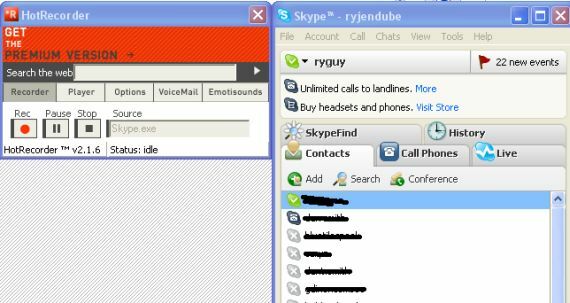
Tam sú málo veci, ktoré možno budete chcieť nakonfigurovať v HotRecorder v závislosti od vašich preferencií. Napríklad v ponuke možností môžete v počítači priradiť priečinok na uloženie všetkých zvukových súborov. Nastavenia kvality zvuku a typu záznamu sú tiež dôležité, pretože v konečnom dôsledku určia, ako rýchlo rastie veľkosť zvukového súboru.
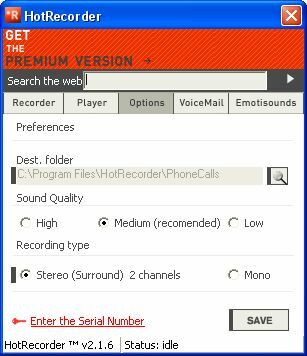
Ak máte obrovský pevný disk a nahrávajú hovor iba pre seba, v každom prípade udržujte vysokú kvalitu zvuku a používajte stereofónny zvuk. Ak však máte v úmysle poslať súbor e-mailom alebo ho chcete uložiť na menšie médium, ktoré nemá dosť miesta na ukladanie, môžete zvážiť použitie strednej alebo nízkej kvality.
Nahrávanie hovoru Skype
Keď stlačíte „rec“A potom vytočíte telefónne číslo alebo sa spojíte s iným používateľom na Skype, zobrazí sa zmena stavu displeja HotRecorder na„záznam“A tiež sa aktualizuje veľkosť zvukového súboru, aby ste vedeli, koľko miesta bude zvukový súbor spotrebovať na pevnom disku alebo jednotke USB.

Zobrazí sa aj aktuálna doba hovoru, takže ak prevádzkujete podcast alebo rozhlasovú reláciu a vy nechcete, aby konverzácia presiahla určitý časový interval, presne viete, ako dlho je diskusia deje. Ak existujú časti konverzácie, ktoré nechcete nahrávať, stačí kliknúť na „Pauza“A potom, keď ste pripravení znova začať jazdiť, môžete kliknúť na„rec“A hovor bude pokračovať.
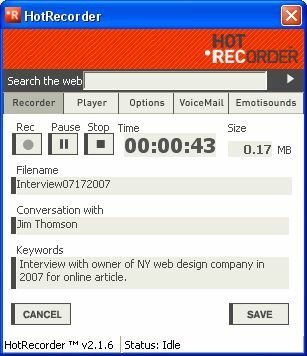
Po kliknutí na „Stop“, Zobrazí sa vám obrazovka uvedená vyššie, aby ste mohli vyplniť podrobnosti o telefonickom hovore vrátane toho, s kým ste hovorili, a čokoľvek iného, o čom chcete hovoriť o hovore. Dôležitou oblasťou je „Konverzácia s používateľom“, Pretože zoznam vašich hovorov to jasne ukazuje a je to jeden z najlepších spôsobov, ako si budete pamätať na svoje hovory. Môžete použiť ľubovoľný súbor názvov, ktorý sa vám páči, takže ho uschovajte vo formáte, ktorý budete môcť usporiadať. V mojom prípade roztriedim všetky svoje rozhovory podľa dátumu, takže dátum si ponechám v názve súboru.
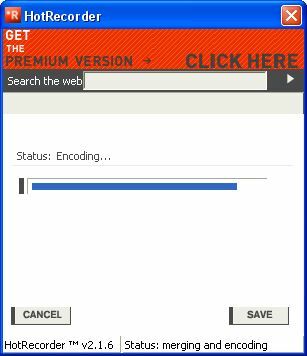
Akonáhle kliknete na save, uvidíte aplikáciu kódujúcu zvuk a uloženú do súboru. Jedna zaujímavá vec, ktorú si treba zapamätať, je to, ako sa zvuk zakóduje, keď si vyberiete audio. Aplikácia HotRecorder uloží konverzáciu do 2 kanálov - to znamená, že počas prehrávania bude hlas respondenta hrať vľavo a váš hlas sa bude prehrávať vpravo. To je vlastne celkom cool, ak má niekto stereofónne slúchadlá. Bohužiaľ, ak má jeden z vašich poslucháčov monofónne slúchadlá alebo bude počúvať váš zvukový súbor na akomkoľvek monofónnom zariadení - konverzácia bude vyzerať čudne „jednostranne“.
Možnosti prehrávania a Extra
Prehrávanie konverzácií po dokončení nahrávania je rovnako jednoduché ako kliknutie na „prehrávač“.
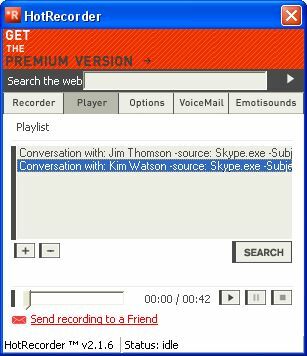
Keď kliknete na ikonu prehrávač, zobrazí sa zoznam všetkých konverzácií, ktoré ste mali. Ako som už spomenul vyššie, uložené nahrávky sa zobrazujú s kým bola konverzácia. Ak hromadíte veľa konverzácií v priebehu času, k dispozícii je aj funkcia vyhľadávania (tu sa hodí váš popis a kľúčové slová).
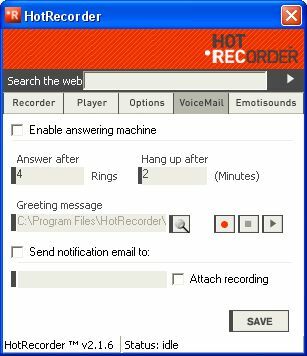
S HotRecorderom existuje niekoľko skvelých doplnkových funkcií a jednou z nich je záznamník. Osobne túto funkciu nepoužívam - ale musím priznať, že sa mi páči skutočnosť, že na rozdiel od vášho bežného záznamníka, HotRecorder zaznamená správu, ktorú volajúci zanechal, priloží súbor k e-mailu a odošle e-mail na ľubovoľnú e-mailovú adresu. Môžete byť kdekoľvek na svete a už nikdy nezmeškáte žiadnu správu, pokiaľ budete mať prístup k internetu na kontrolu e-mailov.
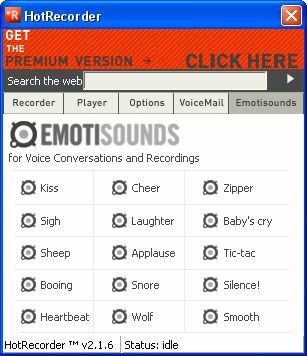
Ak prevádzkujete podcast alebo rozhlasovú šou, ďalšou skvelou funkciou sú „emócie“, vďaka ktorým môžete do konverzácie vložiť rôzne zvukové efekty. To môže byť naozaj veselé, ak budete hrať správne. Kedykoľvek niekto povie niečo, čo sa vám nepáči, jednoducho klikni na „boo“ alebo ak ťa nudia, stačí kliknúť na „Snore“ - poslucháčov máš v očiach.
Ak používate HotRecorder tak, ako to robím ja - to znamená nahrávanie telefónnych hovorov na neskoršie prehrávanie a prepis textu, je bezplatná verzia viac ako dosť. Nezáleží mi na tom, v akom formáte je súbor uložený, a naozaj sa nestarám o reklamný panel v hornej časti. Ak však chcete súbory previesť do formátu MP3 alebo WAV, aby ste ich mohli používať kdekoľvek, budete potrebovať lacnú prémiovú verziu, ktorá sa dodáva so zabudovaným zvukovým konvertorom.
Ako robiť vy používať Skype na pohovory? Máte vlastné riešenie na nahrávanie hovorov VoIP? Podeľte sa o ne s čitateľmi MUO v sekcii komentárov nižšie!
Ryan má titul bakalára v odbore elektrotechnika. Pracoval 13 rokov v automatizačnom inžinierstve, 5 rokov v IT a teraz je aplikačným inžinierom. Bývalý šéfredaktor MakeUseOf, vystúpil na národných konferenciách o vizualizácii údajov a vystupoval v celoštátnych televíziách a rozhlase.